|
GDIドメイン・アフィリエイトで夢を叶えよう♪ |
| ホーム ビデオ 会社概要 サービス プレゼント ドメイン 支払い 登録 サポート 報酬 解約 特定商取引法 |
GDIに登録してみよう!! |
| 登録する前に準備しておくことがあります。 その場で登録することになってもおそらく問題はないものと思いますが、例えば、収入が発生したときの受取方法をどうするとか、ドメイン名やメールアドレス名をどうするとか、つまりはそういった候補をいくつか用意しておくといいと思います。 なにしろ自分の独自のドメインですからお気に入りのものを取得したいですょね。 ・・・慌てたり何かの勢いで登録すると、思ってたのと違うドメイン名になってしまうこともありますから慎重に(笑) |
1. 登録の前に準備しておくこと!! |
| ・自分のドメインが取得可能か確認 → ドメイン名チェック ・GDIサービス利用料金支払い方法の確認 → 支払方法チェック! |
確認が済んでいる場合は、2. 登録!!へ進んでください。 |
2. 登録!! |
| 登録記入画面サンプルを開いてみてください → 登録記入画面サンプル (クリックすると表示されます。開いた後に画像をクリックすると拡大表示されます。) それでは こちらから登録を開始してください。 → 1週間お試し無料登録 |
| ※ 登録後、1週間はお試し無料ですが、その後は、$10/月の費用が発生します。 ※ 登録記入画面の青いボタン  の上に以下の文面があります。 □ Please check the box confirming you understand and agree to our Terms and Conditions. (規約に同意します。) この文面の □ にチェックを入れないと、次に進めませんので注意してください。 ※ パスワードは、6〜15文字で入力してください。 登録記入が終わりましたら、次のボタンをクリックします。  すると、次のような画面が表示されます。 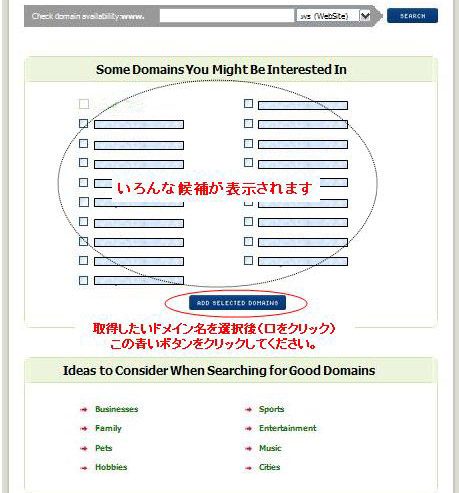 取得するドメイン名を選択して(□をクリックしチェックを入れ)、青いボタンをクリックします。 続いて、次のような確認画面が表示されます。 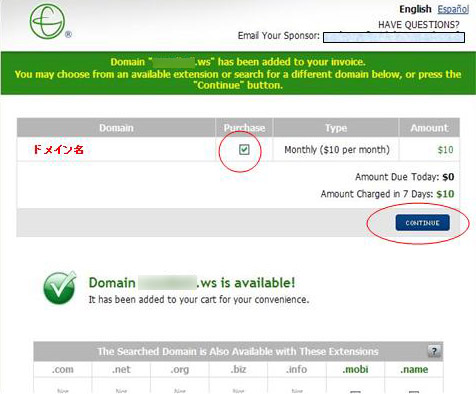 続いて、お支払方法の設定です。 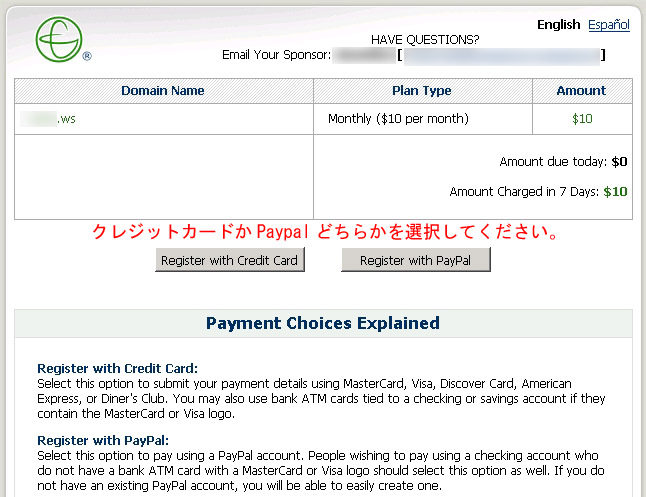 -------- ここでは、Paypal設定を選択した場合の説明です。 上記の [ Register with PayPal ] をクリックすると、以下の画面になります。 支払いで説明した [ PayPal ] という方法が設定済みであれば、下の画面下部 □ Check box to confirm you read and understand. にチェックして [ Proceed to PayPal ] ボタンをクリックすることで、GDIのアカウントとPayPal口座を結びつける認証手続きが行われ完了します。 この文面の □ にチェックを入れないと、次に進めませんので注意してください。 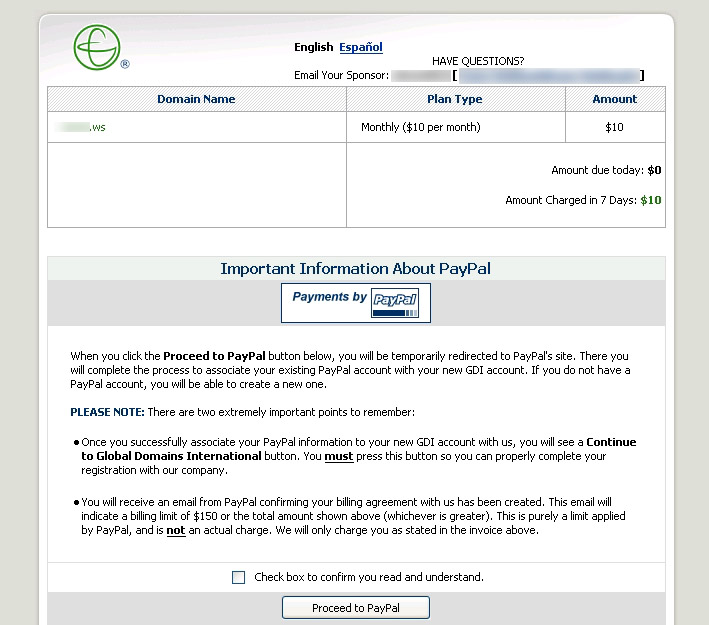 ここでの注意事項は、 [ Proceed to PayPal ] ボタンをクリックすることで、 1. PayPalのサイトにリダイレクトされること(※1下を参照)、PayPalアカウントがなければ作れるということ、 2. GDI との請求処理規約が設定された ということをPayPalからメールを受け取ること、 です。 ※ PayPalを選択される場合は、あらかじめ 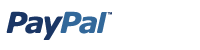 にて設定しておいた方がいいでしょう。 ※1 「リダイレクト」とは、おおまかに言えばインターネット上で、あるURLから他のURLに「転送」させることで、この設定を行うことで、GDIとPayPalの結びつきがされ、支払いや報酬の受け取りが可能になります。 設定完了すると、このようなPayPalからのメールが届きます。 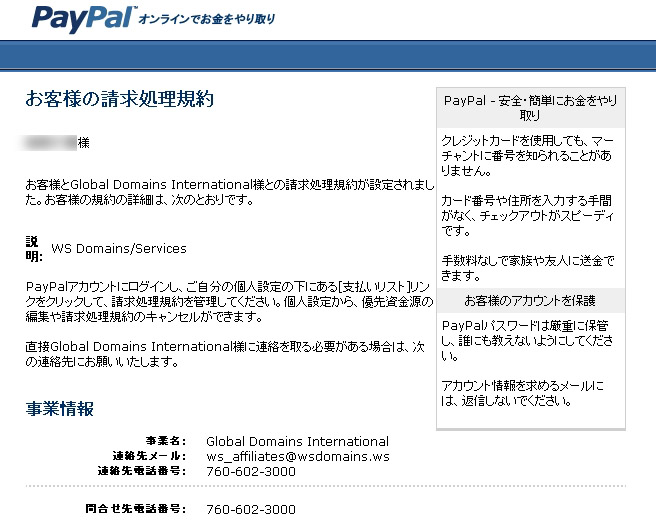 |
|
テンプレート提供:HPテンプレート素材配布チュ〜!(無料/簡単/ホームページ作成)
|